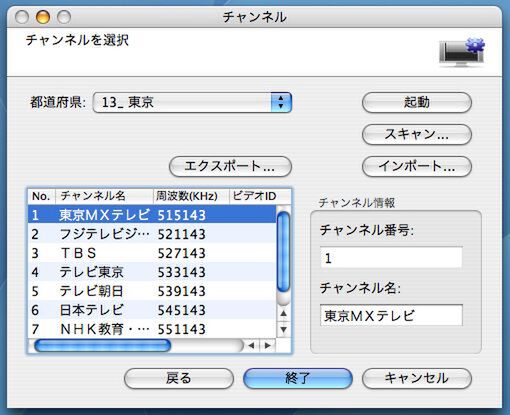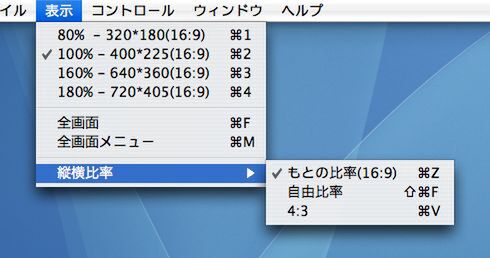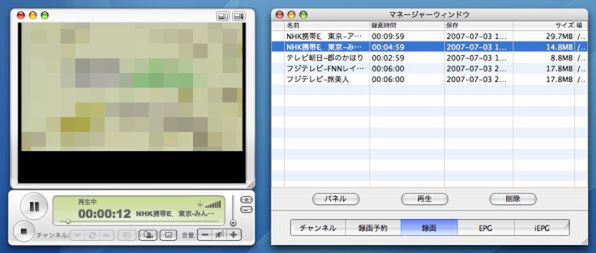導入から視聴&録画は簡単
スタートアップまでは至極簡単。付属CD-ROMのインストーラーでソフトウェアをインストールし、カードにアンテナを装着してスロットイン。初回起動時にはチャンネル設定画面が自動表示されるので、“都道府県”の周波数プリセットを選択して設定する。
プリセットでうまく受信できないときは、“スキャン”ボタンでチャンネルのスキャンを実行してみよう (筆者宅でケーブルテレビ経由で受信した際は、このスキャンを行なわないと視聴できなかった)。
ちなみにチャンネル周波数設定はインポート/エクスポートできる。移動の多い人は、自宅/実家/よく行く出張先といった具合にこのチャンネル周波数設定を保存しておけば、サッと切り替えることもできそうだ。
視聴と録画の操作は、コントローラーウィンドウで行なう。チャンネルと音量のほかに便利そうなのは、キャプション(字幕)のオン/オフボタンだろうか。例えばイヤホンを忘れたときや使いたくないとき、字幕機能は意外と便利なのだ。
見ている番組をすぐ録画するときは、録画ボタンを押せばいい。終了時は停止ボタンをクリックする。なお録画中は環境設定や後述のマネージャーウィンドウが機能しなくなり、設定変更や予約の追加などは行なえない。
録画済み番組の再生は、マネージャーウィンドウの“録画”タブから行なう。再生時に気になったのは、コントローラーウィンドウに早送りや巻き戻しのボタンがないということ。キーコマンドも割り当てられていないようなので、再生場所を動かしたいときには、再生バーをドラッグするしかない。
ワンセグの利用スタイルは、録画して見るより、放送中の番組をそのまま試聴するケースのほうが多いため、そこまで不便を感じる人も少ないかもしれない。とはいえ、早送り/巻き戻しボタンがあれば、より使いやすくなるだろう。
ちなみに録画した番組の再生には、録画に使用したパソコンと本機が必要になる。録画ファイルはパッケージ形式となっており、パッケージを開くと“.ts”形式の録画データが収められている。何か活用できればいいのだが、ビデオ再生ソフト『VLC media player』を使った試聴も、ビデオ変換ソフト『iSquint』を使ったファイル形式の変換も不可能だった。
(次ページに続く)